Diferencia entre revisiones de «Grupos de Trabajo»
| Línea 41: | Línea 41: | ||
==Editar Grupo de Trabajo== | ==Editar Grupo de Trabajo== | ||
Hacer clic en el botón | Hacer clic en el botón '''Editar Grupo de Trabajo''' | ||
[[Image: | [[Image: 588f.jpg|900x900px|center|frame]]<center>'''Editar Grupo de Trabajo'''</center> | ||
Realizar la actualización y hacer clic en el botón Guardar. | Realizar la actualización y hacer clic en el botón Guardar. | ||
| Línea 60: | Línea 60: | ||
[[Image: GrupoTrabajo12.png|900x900px|center|frame]]<center>'''Vericación de edición de Grupo de Trabajo'''</center> | [[Image: GrupoTrabajo12.png|900x900px|center|frame]]<center>'''Vericación de edición de Grupo de Trabajo'''</center> | ||
==Configuración de Grupo de Trabajo== | ==Configuración de Grupo de Trabajo== | ||
Revisión del 15:36 28 abr 2023
Introducción
Por medio de esta funcionalidad se permite realizar la configuración de los grupos de trabajo que podrán acceder a la aplicación según las dependencia configurada.
Para acceder a la funcionalidad ingresar por la opción de menú PROCESOS / Grupos de Trabajo
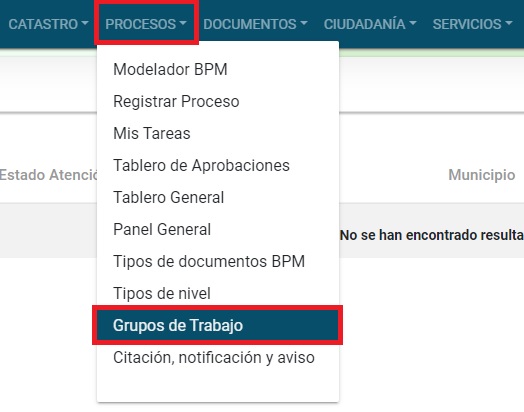
Se visualiza el tablero de consulta de los grupos de trabajo.
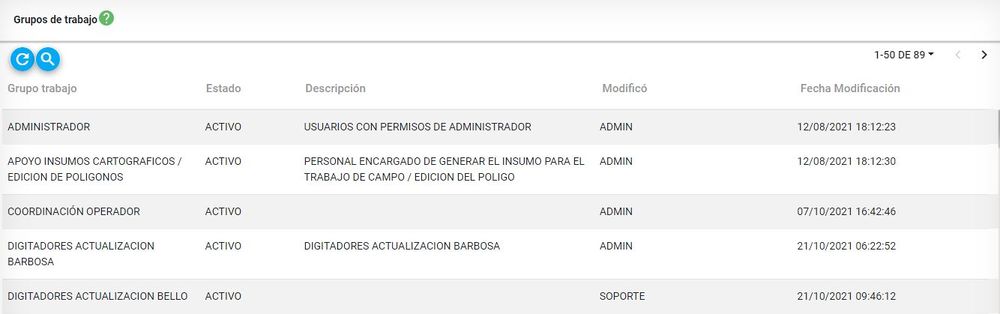
Nuevo Grupo de Trabajo
Hacer clic en el botón Nuevo Grupo de Trabajo
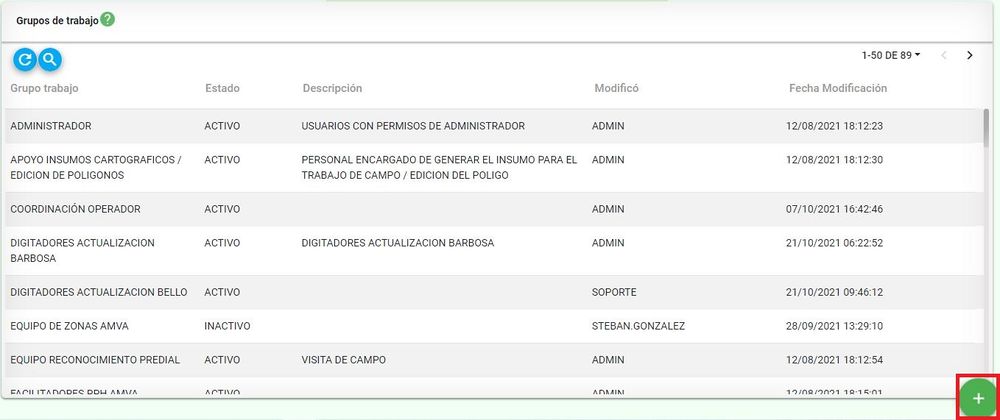
Se muestra un formulario donde se registra la nueva información como: nombre del grupo de trabajo, estado y descripción.
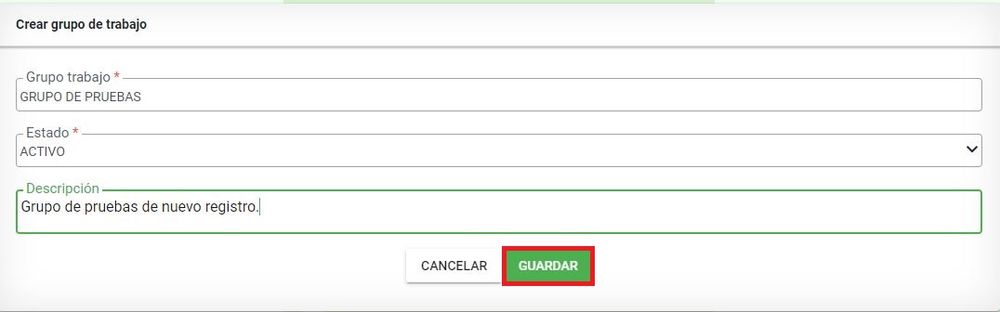
Clic sobre el botón guardar
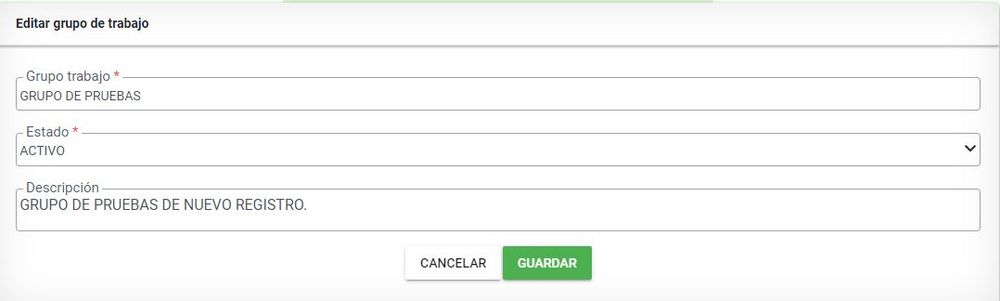
El sistema muestra un mensaje de validación para guardar el registro.
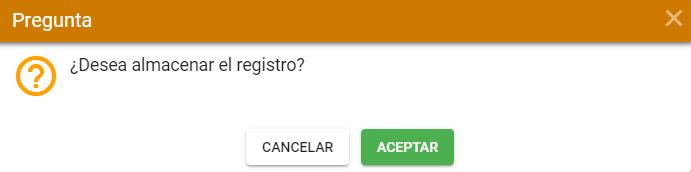
Mensaje de confirmación

El registro del grupo de trabajo que se ingresó, se puede observar en el tablero de consulta.
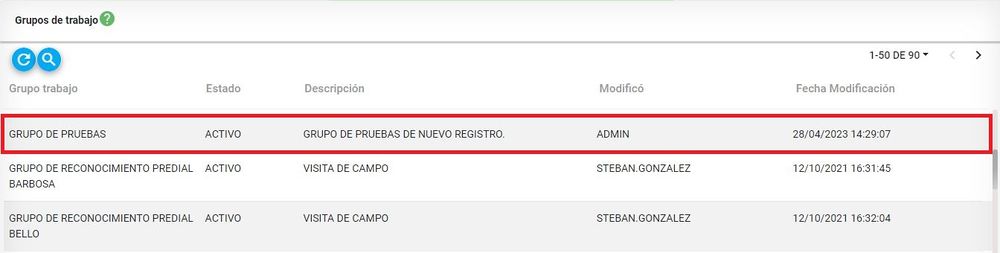
Editar Grupo de Trabajo
Hacer clic en el botón Editar Grupo de Trabajo
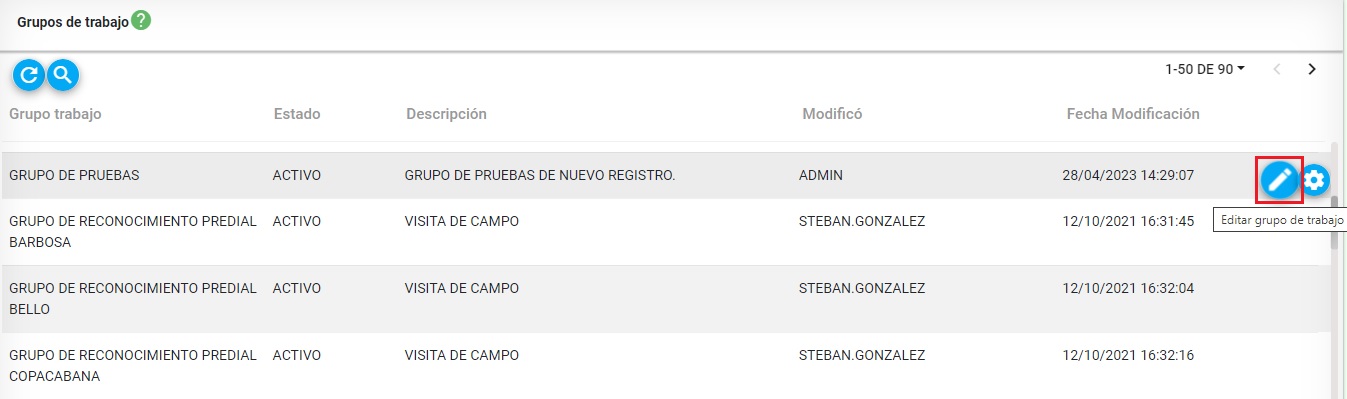
Realizar la actualización y hacer clic en el botón Guardar.

El sistema muestra el mensaje de validación de acuerdo a la acción realizada.

Confirmación de la actualización realizada.

Vericación de la actualización realizada.

Configuración de Grupo de Trabajo
Hacer clic en el botón “Configuración de grupos de trabajo”.

Se muestra el listado de usuarios que se encuentran activos en el sistema
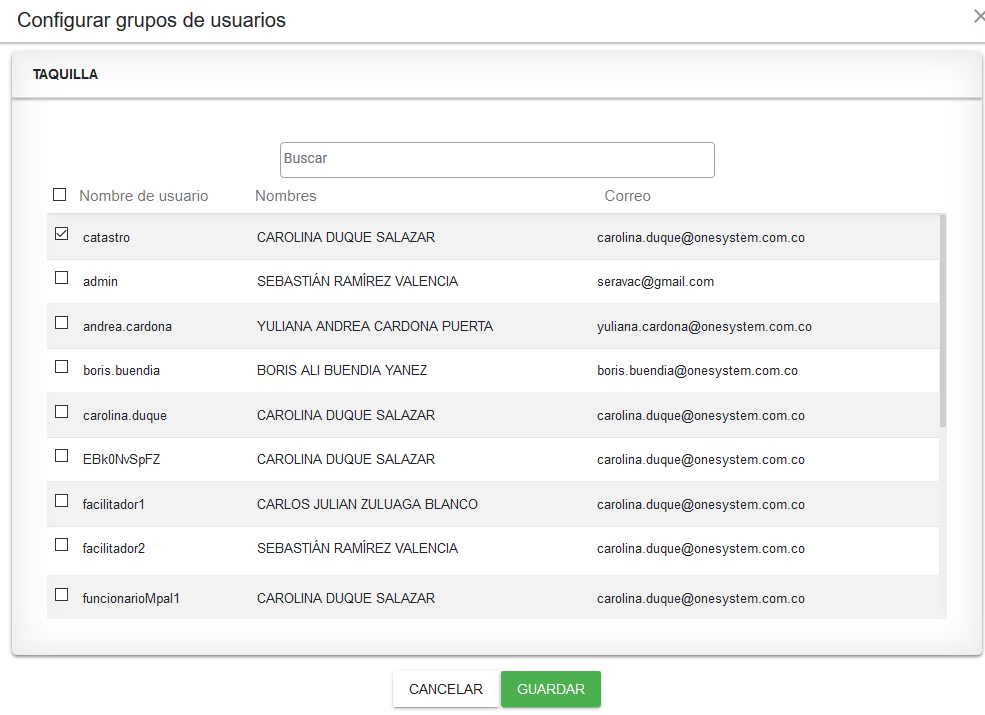
Seleccionar los usuarios que pertenecerán al grupo de trabajo.
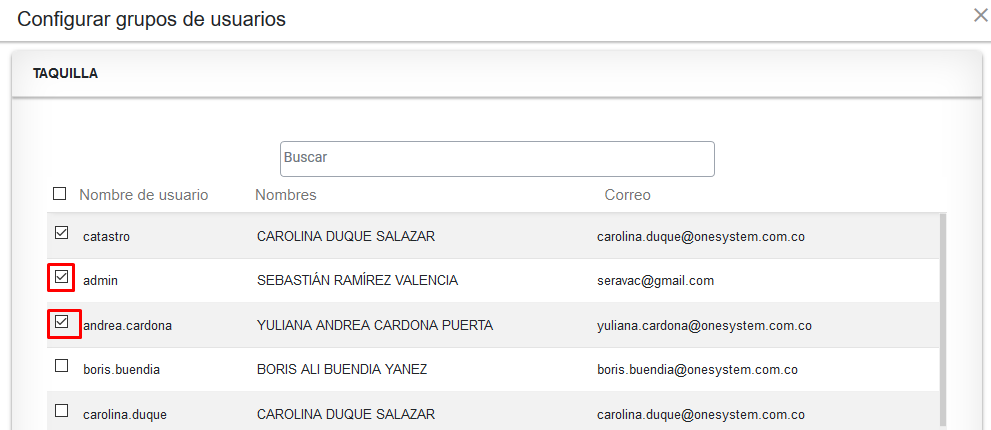
Seleccionar el botón Guardar para asociar los usuarios al grupo de trabajo.

Confirmar el mensaje que muestra el sistema para finalizar el proceso.
